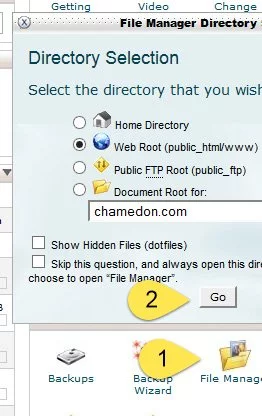بسیاری از کاربران وردپرس در ابتدای شروع بهکار سایت وردپرسی خود بدون در نظر گرفتن نکات امنیتی فعالیت خود را ادامه میدهدند. این افراد اطلاع ندارند که امنیت سایت آنها تا چه میزان برای ادامه حیات سایتشان اهمیت دارد. در صورت چنین اتفاقی در آینده این سایتها با مشکلات زیادی مواجه خواهند شد و سایت آنها مورد سوءاستفاده افراد سودجو قرار خواهد گرفت. اگر شما نمیخواهید جزء این افراد باشید و در آینده کسبوکار خود را از دست دهید پس این آموزش را در دکترگرافیک بخوانید و رمز گذاری روی wp-admin را حتما انجام دهید.
یکی از مهمترین قسمتهای وردپرس پیشخوان وردپرس است. شما باید همواره سعی کنید امنیت پیشخوان سایت وردپرسی خود را تأمین کنید. درواقع امنیت سایت شما از مهمترین عواملی است که شما باید به آن توجه ویژهای داشته باشید. با نادیده گرفتن امنیت وردپرس هرلحظه امکان دارد که تمام اطلاعات سایت شما از بین رود.
علاوه بر یک سری افزونه که درزمینه تأمین امنیت وجود دارند، شما باید با یک سری اقدامات امنیت سایت خود را بالا ببرید. بنابراین اگر شما تحت هر شرایطی تمایل به استفاده از افزونههای گوناگون نداشته باشید؛ و یا این افزونهها تا حدی که شما میخواهید نتوانند امنیت سایت شما را تأمین کنند میتوانید تا پایان این مقاله با ما همراه باشید. توجه داشته باشید که اگر نتوانید امنیت سایت وردپرس خود را تأمین کنید هکرها میتوانند بهراحتی در عملکرد سایت شما سبب ایجاد اختلال شوند.
شما باید همواره تلاش کنید امنیت سایت وردپرس خود را ارتقا دهید. یکی از بهترین روشهایی که شما میتوانید توسط آن امنیت سایت وردپرسی خود را افزایش دهید رمزگذاری روی wp-admin است. انجام دادن این کار بسیار راحت است و شما قادر هستید در مدتزمان کوتاهی این کار را انجام دهید. درواقع این کار توسط چند کلیک امکانپذیر است.
رمز گذاری روی wp-admin
یکی از بهترین روشهای جلوگیری از هک سایت وردپرسی شما یا بهتر است بگوییم افزایش امنیت سایت وردپرسی رمزگذاری روی wp-admin یا پنل مدیریت وردپرس میباشد. با رمزگذاری روی این پوشه هنگام ورود به پنل مدیریت وردپرس، پنل مدیریت وردپرس شما دارای ۲ رمز عبور خواهد بود. روشهای دیگر افزایش امنیت را در آینده خدمت شما همراهان همیشگی دکترگرافیک معرفی خواهیم کرد.
قرار دادن رمز بر روی پنل مدیریت وردپرس سبب میشود که افراد سودجو نتوانند به این پنل دسترسی داشته باشند. درواقع با این کار شما فقط افرادی که به این رمز دسترسی دارند قادر هستند به این پنل دسترسی داشته باشند. در اینجا به شما توضیح خواهیم داد که چگونه از طریق داریکتوری ها روی پنل مدیریت خود رمز قرار دهیم. سیستم وردپرس بهصورت متنباز در اختیار کاربران قرارگرفته است، به همین دلیل افراد سودجو ممکن است بتوانند از طریق مختلف به اطلاعات سایت شما دسترسی داشته باشند؛ بنابراین یکی از روشهای جلوگیری از این کار قرار دادن رمز بر روی wp-admin است.
با این کار امنیت سایت وردپرسی خود را تا حد زیادی بالا میبرید و از مدیریت سایت خود محافظت میکنید. در این مقاله سعی کردهایم که با توضیح این روش کاری کنیم که شما بتوانید امنیت سایت خود را با استفاده از این روش بالا ببرید. اگر شما قصد دارید که یک لایه محافظتی به سایت خود اضافه کنید میتوانید از این روش استفاده کنید.
همچنین اگر میخواهید بر روی سئو وب سایت خودتون سرمایه گذاری کنید می توانید صفحه خدمات سئو وردپرس را مطالعه کنید.
آموزش رمزگذاری روی wp-admin
برای انجام این کار ابتدا وارد پنل مدیریت هاستینگ خود میشوید. در اینجا آموزش را با دو پنل مدیریتی Cpanel و Directadmin خدمت شما ارائه میکنیم.
رمز گذاری در پنل مدیریت Cpanel
ابتدا وارد پنل مدیریت خود شده، سپس روی Filemanager کلیک کنید، و Go را بزنید تا به بخش مدیریت فایل وارد شوید.
در مرحله بعد پوشه Wp-admin را پیدا کنید.
روی پوشه Wp-admin راست کلیک کرده و سپس گزینه Password Protect را کلیک کنید.
در اینجا تیک Password Protect this Directory را فعال کرده، و در قسمت Name یک نام دلخواه وارد کنید و سپس دکمه Save را انتخاب کنید.
پس از اینکه پوشه شما رمز گذاری شد، تنها کافی است یک نام کابری جدید برای ورود به پوشه ایجاد کنید.
بعد از آن Username و پسورد را وارد کرده، و سپس بر روی Add or Modify The Authorized user کلیک کنید.
رمز گذاری روی wp-admin در Directadmin
ابتدا وارد فایل منیجر شوید.
سپس روی Protect کلیک کنید:
در قسمت ۱: یک پیغام نمایشی دلخواه وارد کنید.
در قسمت۲: یوزر نیم مورد نظر خود را وارد کنید.
در قسمت ۳: رمز عبور را وارد کنید.
در قسمت ۴: تکرار رمز عبور
در پایان تیک Protect را فعال کرده و روی گزینه Save کلیک کنید.
منابع: wikipedia – wordpress.org – mihanwp – youtube